如何使用WordPress搭建个人博客网站
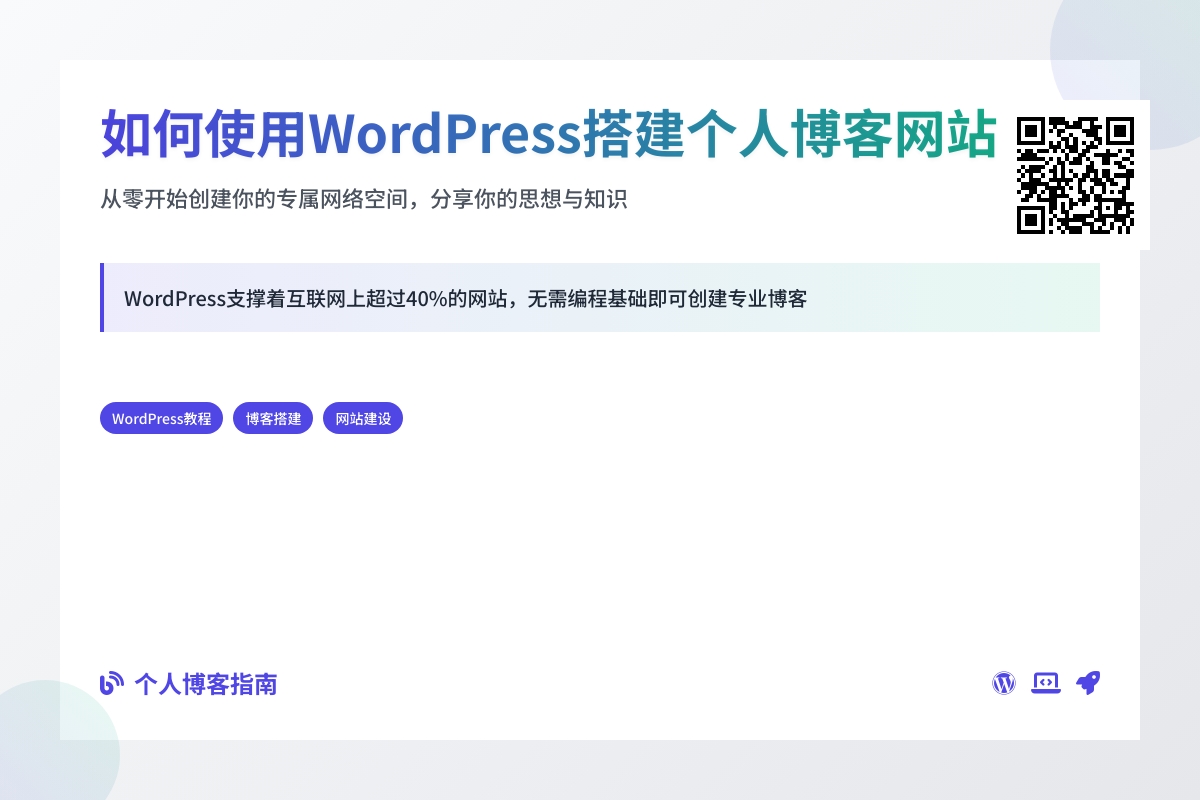
如何使用WordPress搭建个人博客网站
在当今数字化时代,拥有一个个人博客网站已经成为表达思想、分享知识和建立个人品牌的重要方式。无论是记录生活点滴,分享专业知识,还是打造个人影响力,一个属于自己的博客空间都能让你在互联网上拥有独特的声音。好消息是,即使你没有任何编程基础,也能轻松搭建一个专业级别的博客网站。本文将带你从零开始,使用WordPress这一全球最受欢迎的建站平台,一步步创建属于你的个人博客天地。
为什么选择WordPress搭建博客
WordPress目前支撑着互联网上超过40%的网站,这绝非偶然。它的易用性、灵活性和强大的功能使其成为个人博客的首选平台。想象一下,你不需要学习复杂的代码,就能拥有一个功能完善、外观专业的网站,而且还能随着你需求的增长不断扩展功能。这正是WordPress的魅力所在。
开始之前,让我们明确一下我们将要完成的目标:一个完全由你掌控的个人博客网站,包含文章发布、分类管理、读者评论等基本功能,同时具备良好的视觉效果和用户体验。整个过程大约需要30-60分钟,取决于你对细节的关注程度。
准备工作:域名与主机选择
在正式安装WordPress之前,我们需要做好两项基础准备:域名和主机。域名就是你网站的网址(比如yourname.com),而主机则是存放你网站文件和数据的地方。这就像建房子前需要买地和准备建筑材料一样重要。
对于个人博客来说,共享主机通常是最经济实惠的选择。Bluehost、SiteGround和Hostinger都是不错的选择,它们不仅提供稳定的服务,还特别优化了对WordPress的支持。更棒的是,这些主机商大多提供一键安装WordPress的功能,大大简化了我们的建站流程。注册主机时,记得同时购买域名,这样能省去后续的配置麻烦。
小技巧:选择域名时,尽量简短易记,最好能体现你的博客主题或个人特色。如果可能,优先选择.com后缀,因为这是最容易被记住的顶级域名。
安装WordPress:从零到一的关键步骤
有了域名和主机,我们就可以开始安装WordPress了。现在大多数主机提供商都提供了一键安装功能,整个过程简单得令人惊喜。登录你的主机控制面板(通常是cPanel),找到”WordPress安装”或类似的选项,按照向导提示操作即可。
安装过程中,系统会要求你设置管理员用户名和密码。这里要特别注意:不要使用默认的”admin”作为用户名,这是安全防护的基本措施。创建一个强密码,最好包含大小写字母、数字和特殊符号的组合。虽然这看起来有点麻烦,但能有效防止你的网站在未来被恶意攻击。
安装完成后,你会收到一个包含登录链接的确认邮件。点击这个链接,或者直接在浏览器地址栏输入”你的域名/wp-admin”,就能进入WordPress后台管理界面了。恭喜!你的博客网站已经初具雏形了。
初识WordPress后台:你的博客控制中心
第一次进入WordPress后台可能会让你感到有些眼花缭乱,但别担心,我们只需要先关注几个核心区域。左侧的导航菜单是你管理网站的主要入口,其中”文章”用于撰写和发布博客内容,”媒体”管理图片和文件,”页面”创建静态内容(如关于页面),”外观”控制网站视觉风格,”插件”则用于扩展功能。
注意:如果你发现后台界面是英文的,可以到”设置”→”常规”中把站点语言改为”简体中文”。不过即使保持英文界面也不影响使用,因为大部分选项都很直观。
在正式开始发布内容前,我们有必要先调整一些基本设置。进入”设置”→”常规”,检查网站标题和副标题是否准确反映了你的博客定位。这个标题不仅会显示在网站前端,也会影响搜索引擎对你的网站的理解。
选择合适的主题:打造独特视觉风格
WordPress的强大之处在于它允许你通过更换主题来完全改变网站的外观,而无需任何设计技能。进入”外观”→”主题”,你会看到WordPress已经预装了几款默认主题。点击”添加新主题”可以浏览数以千计的免费主题库。
对于个人博客来说,简洁、阅读友好的主题通常是最佳选择。Astra、GeneratePress和OceanWP都是非常受欢迎的轻量级主题,它们不仅美观,而且加载速度快,对SEO友好。安装主题只需要点击几下鼠标,然后激活即可应用到你的网站。
小技巧:选择主题时,优先考虑移动设备适配性。现在超过一半的网络流量来自手机和平板,一个在移动设备上显示良好的主题至关重要。你可以在主题详情页查看其响应式设计的演示效果。
安装必备插件:扩展博客功能
如果说主题决定了网站的外观,那么插件就是赋予网站各种功能的魔法工具。WordPress有超过5万个免费插件,可以满足从SEO优化到安全防护的各种需求。不过作为新手,我们只需要先安装几个最基础的插件。
首先推荐安装的是Yoast SEO,这个插件能帮助你优化文章内容,提高在搜索引擎中的可见度。然后是Aki***et Anti-Spam,它能自动过滤垃圾评论,保护你的博客免受骚扰。如果你打算在文章中插入大量图片,Smush或EWWW Image Optimizer这样的图片优化插件也是必备的,它们能压缩图片大小而不损失质量,显著提高网站加载速度。
安装插件非常简单:进入”插件”→”安装插件”,搜索你需要的插件名称,点击”立即安装”,然后”启用”即可。重要提示:虽然插件能提供强大功能,但不要贪多,每个额外的插件都可能影响网站性能。只安装你确实需要的插件,并定期检查是否有不再使用的插件可以删除。
创建你的第一篇博客文章
现在,终于到了最令人兴奋的部分——发布你的第一篇博客文章!点击”文章”→”写文章”,你会看到一个类似Word文档的编辑器界面。Gutenberg编辑器(WordPress 5.0后默认使用的编辑器)采用了块状设计,让排版变得异常简单。
给你的文章起一个吸引人的标题,然后在下方的大文本框中开始写作。你可以通过点击”+”按钮添加各种内容块,包括段落、图片、引用、列表等。写完内容后,别忘了设置”分类目录”和”标签”,这有助于组织你的内容架构,让读者更容易找到相关文章。
在发布之前,建议先点击”预览”按钮查看文章在前端的显示效果。满意后,点击”发布”按钮,你的第一篇博客文章就正式上线了!专业建议:即使你很兴奋想立即发布多篇文章,也建议先发布2-3篇作为基础内容,这样访客来到你的博客时不会看到一个空空如也的网站。
设置博客导航菜单
为了让访客能够轻松浏览你的博客内容,我们需要设置一个直观的导航菜单。进入”外观”→”菜单”,你可以创建一个新的菜单并添加各种链接,包括页面、分类目录、自定义链接等。
对于刚开始的博客,一个简单的菜单结构就足够了:主页(链接到最新文章列表)、关于(介绍你和你的博客)、联系方式(如果有的话)。随着内容的增加,你可以添加更多分类到菜单中。创建完成后,别忘了指定菜单位置(通常在主题设置中称为”主菜单”或”顶部菜单”)。
注意:有些主题支持多级下拉菜单,这在你有很多分类时会非常有用。你可以通过拖拽菜单项来调整顺序,并通过向右稍微拖动来创建子菜单层级。
优化博客设置:提升用户体验
现在你的博客已经有了基本框架和内容,是时候进行一些优化调整了。进入”设置”→”阅读”,你会看到一个重要的选项:”你的首页显示”。对于典型的博客网站,建议选择”最新文章”,这样访客每次访问都能看到你最新发布的内容。
另一个需要关注的是”设置”→”讨论”,这里控制着评论相关功能。根据你的需求,你可以开启或关闭评论审核、要求评论者填写姓名和邮箱等。如果你希望建立一个互动性强的博客,合理的评论设置能促进读者参与。
小技巧:在”设置”→”永久链接”中,建议选择”文章名”作为URL结构。这不仅对SEO友好,而且让链接更易读易记。例如,yourdomain.com/how-to-start-a-blog 比 yourdomain.com/?p=123 要有意义得多。
网站备份与安全:防患于未然
虽然我们刚刚开始建立博客,但养成定期备份的习惯永远不会太早。想象一下,如果你的网站因为某些原因崩溃或数据丢失,所有心血将付诸东流。幸运的是,通过插件可以轻松实现自动备份。
UpdraftPlus是一个广受好评的免费备份插件,它可以定期将你的网站备份到Google Drive、Dropbox等云存储服务。设置一次后,你就可以高枕无忧了。此外,安装Wordfence Security这样的安全插件也能为你的网站增加一道防护墙,防止恶意攻击。
重要提示:除了插件备份,也建议你定期手动导出内容。进入”工具”→”导出”,你可以下载一个包含所有文章、页面和评论的XML文件,这是最后的安全保障。
博客发布后的下一步
恭喜!你的个人博客现在已经正式上线运行了。但这只是开始,接下来你可以考虑以下几个方向来进一步发展和完善你的博客:
- 内容规划:制定一个可持续的内容发布计划,保持定期更新。质量高、发布频率稳定的博客更容易建立读者忠诚度。
- 社交媒体整合:添加社交分享按钮,让读者能轻松分享你的文章。你也可以创建博客的社交媒体账号,形成多渠道的内容分发网络。
- 数据分析:安装Google Analytics,追踪访客行为和流量来源。这些数据将帮助你理解读者偏好,优化内容策略。
- 邮件订阅:通过Mailchimp等工具建立邮件列表,让忠实读者能第一时间获取你的更新。
- 进阶设计:随着对WordPress的熟悉,你可以尝试自定义CSS或购买高级主题,让你的博客在视觉上更加出众。
记住,成功的博客不是一夜之间建成的,而是通过持续的努力和优化逐渐成长起来的。你现在已经掌握了建立个人博客网站的全部基础知识,剩下的就是发挥你的创造力,开始你的博客之旅了!
最后的小建议:不要过分追求完美而迟迟不发布内容。网络世界变化迅速,边做边学往往是最有效的成长方式。你的第一个版本可以很简单,重要的是迈出第一步,然后不断迭代改进。现在,去写下你的第二篇博客文章吧!
你可能还喜欢下面这些文章
 WordPress小说主题wpnovo,支持多语言、付费阅读、VIP会员功能的精美小说模板
WordPress小说主题wpnovo,支持多语言、付费阅读、VIP会员功能的精美小说模板
//demo.imwpweb.com/wpnovo/多设备支持主题支持PC和移动端界面,独立设置,互不干扰。移动端首页(右)图:小说页面PC端和移动端的展示付费订阅主题支持付费订阅功能,支持付费单章订阅、整本小说订阅模式。
 WordPress自动内链插件 WPKAL ,网站全自动增加锚链接必备插件
WordPress自动内链插件 WPKAL ,网站全自动增加锚链接必备插件
什么是内链内链,顾名思义就是在同一网站域名下的内容页面之间的互相链接(自己网站的内容链接到自己网站的内部页面,也称之为站内链接)。自动内链工作原理简单来说,我们设定一些词表以及词表对应的链接,比如词是wordpress插件,链接是http
 WordPress 敏感词违禁词屏蔽插件 WPWJC 介绍与下载
WordPress 敏感词违禁词屏蔽插件 WPWJC 介绍与下载
这款插件的核心功能就是一点:找出文章中的违禁词、敏感词等措辞不当的词语,替换成你设置的更合适的词或者直接替换“*”号。请注意,需要同时下载站长工具箱和违禁词屏蔽插件,安装插件时也需要两个插件同时安装。
 WordPress 文章自动配图、缩略图插件 WPAC 介绍与下载
WordPress 文章自动配图、缩略图插件 WPAC 介绍与下载
2、自动生成的图片并非真实在磁盘中的图片,而是动态生成的,如果保存到磁盘会占用大量空间,这个空间没必要浪费,因此修改主题代码,直接将缩略图的地址改为wpac自动生成的缩略图地址是一个非常好的方案。
 WordPress 相关文章插件 wprec
WordPress 相关文章插件 wprec
wprec利用相似度算法计算每篇文章之间的相似度,找到与当前文章最相似的一些文章,展现在文章底部作为相关文章。我们知道,相关推荐插件推荐的原理是根据当前文章的特征(文章的高权重标签),从文章库中召回相关文章,再根据相关性评分,最后选出To

